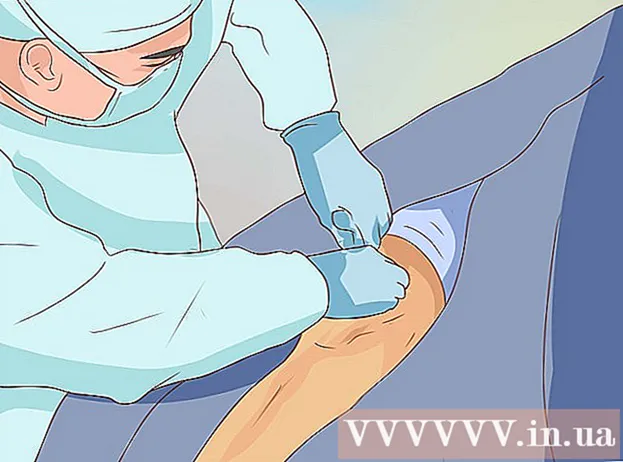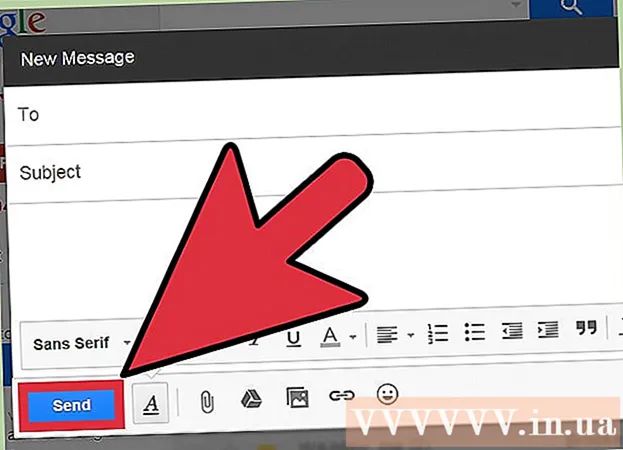Autorius:
Helen Garcia
Kūrybos Data:
16 Balandis 2021
Atnaujinimo Data:
1 Liepos Mėn 2024

Turinys
- Žingsniai
- 1 būdas iš 4: ištrinkite „Windows“ paieškos istoriją
- 2 būdas iš 4: ištrinkite failų istoriją „Windows“
- 3 būdas iš 4: ištrinkite failų ir programų istoriją „Mac OS X“
- 4 metodas iš 4: ištrinkite aplankų istoriją „Mac OS X“
- Patarimai
- Įspėjimai
Šiame straipsnyje bus parodyta, kaip ištrinti kompiuterio istoriją, kurioje yra neseniai peržiūrėti failai ir paieškos pasiūlymai. Galite išvalyti istoriją „Windows“ ir „Mac OS X“ kompiuteriuose. Jei norite išvalyti žiniatinklio naršymo istoriją, ištrinkite istoriją naršyklės nuostatose.
Žingsniai
1 būdas iš 4: ištrinkite „Windows“ paieškos istoriją
 1 Spustelėkite „Cortana“ paieškos juostą. Jis yra kairėje užduočių juostos pusėje, dešinėje „Windows“ logotipo pusėje. Atsivers „Cortana“ langas.
1 Spustelėkite „Cortana“ paieškos juostą. Jis yra kairėje užduočių juostos pusėje, dešinėje „Windows“ logotipo pusėje. Atsivers „Cortana“ langas. - Jei nematote paieškos juostos, dešiniuoju pelės mygtuku spustelėkite užduočių juostą, pasirinkite „Cortana“ ir spustelėkite Rodyti paieškos juostą.
 2 Spustelėkite „Parinktys“
2 Spustelėkite „Parinktys“  . Jis yra kairėje „Cortana“ lango pusėje. Bus atidaryti „Cortana“ nustatymai.
. Jis yra kairėje „Cortana“ lango pusėje. Bus atidaryti „Cortana“ nustatymai.  3 Slinkite žemyn ir bakstelėkite Išvalyti įrenginio istoriją. Jis yra skiltyje Įrenginių istorija. Tai išvalys jūsų įrenginio paieškos istoriją.
3 Slinkite žemyn ir bakstelėkite Išvalyti įrenginio istoriją. Jis yra skiltyje Įrenginių istorija. Tai išvalys jūsų įrenginio paieškos istoriją.  4 Spustelėkite Paieškos istorijos parinktys. Ši nuoroda yra paieškos istorijos skiltyje. Atidaromas „Bing“ puslapis su paieškos terminų, išvardytų chronologine tvarka, sąrašu.
4 Spustelėkite Paieškos istorijos parinktys. Ši nuoroda yra paieškos istorijos skiltyje. Atidaromas „Bing“ puslapis su paieškos terminų, išvardytų chronologine tvarka, sąrašu. - Jei kompiuteris neprijungtas prie interneto, nurodytas puslapis nebus atidarytas.
 5 Spustelėkite Pakeiskite istorijos parametrus. Jis yra netoli „Bing“ puslapio viršaus. Bus atidarytas meniu.
5 Spustelėkite Pakeiskite istorijos parametrus. Jis yra netoli „Bing“ puslapio viršaus. Bus atidarytas meniu.  6 Spustelėkite Išvalyti viską. Tai yra meniu skiltyje Išvalyti paieškos istoriją.
6 Spustelėkite Išvalyti viską. Tai yra meniu skiltyje Išvalyti paieškos istoriją.  7 Spustelėkite Taipkai raginama. Tai atlikus, bus visiškai išvalyta „Cortana“ paieškos istorija tiek vietoje, tiek internete.
7 Spustelėkite Taipkai raginama. Tai atlikus, bus visiškai išvalyta „Cortana“ paieškos istorija tiek vietoje, tiek internete.
2 būdas iš 4: ištrinkite failų istoriją „Windows“
 1 Atidarykite pradžios meniu
1 Atidarykite pradžios meniu  . Norėdami tai padaryti, spustelėkite „Windows“ logotipą apatiniame kairiajame ekrano kampe.
. Norėdami tai padaryti, spustelėkite „Windows“ logotipą apatiniame kairiajame ekrano kampe. - Taip pat galite paspausti klavišą Laimėk kompiuterio klaviatūroje.
 2 Atidarykite „File Explorer“
2 Atidarykite „File Explorer“  . Norėdami tai padaryti, spustelėkite aplanko formos piktogramą apatiniame kairiajame lango Pradėti kampe.
. Norėdami tai padaryti, spustelėkite aplanko formos piktogramą apatiniame kairiajame lango Pradėti kampe.  3 Spustelėkite Peržiūrėti. Šis skirtukas yra viršutinėje kairėje „File Explorer“ lango pusėje. Bus atidarytas meniu.
3 Spustelėkite Peržiūrėti. Šis skirtukas yra viršutinėje kairėje „File Explorer“ lango pusėje. Bus atidarytas meniu.  4 Spustelėkite Parametrai. Tai stačiakampė piktograma dešinėje meniu Rodinys pusėje.
4 Spustelėkite Parametrai. Tai stačiakampė piktograma dešinėje meniu Rodinys pusėje.  5 Spustelėkite skirtuką Generolas. Jis yra aplanko parinkčių lango viršutiniame kairiajame kampe.
5 Spustelėkite skirtuką Generolas. Jis yra aplanko parinkčių lango viršutiniame kairiajame kampe.  6 Spustelėkite Skaidrus. Tai yra privatumo skiltyje lango apačioje. Tai pašalins jūsų naujausias užklausas iš „Explorer“.
6 Spustelėkite Skaidrus. Tai yra privatumo skiltyje lango apačioje. Tai pašalins jūsų naujausias užklausas iš „Explorer“. - Jei „Explorer“ prisegėte bet kurį aplanką ar failą, jie nebus ištrinti.
 7 Slėpti būsimą paieškos istoriją. Nuimkite žymėjimą „Rodyti naujausius failus sparčiosios prieigos įrankių juostoje“ ir „Rodyti naujausius sparčiosios prieigos įrankių juostos aplankus“ skiltyje „Privatumas“. Tai neprivalomas veiksmas, tačiau jis paslėps paieškos elementus naršyklės paieškos juostoje.
7 Slėpti būsimą paieškos istoriją. Nuimkite žymėjimą „Rodyti naujausius failus sparčiosios prieigos įrankių juostoje“ ir „Rodyti naujausius sparčiosios prieigos įrankių juostos aplankus“ skiltyje „Privatumas“. Tai neprivalomas veiksmas, tačiau jis paslėps paieškos elementus naršyklės paieškos juostoje.  8 Spustelėkite Gerai. Jis yra aplanko parinkčių lango apačioje. Tai išvalys „Explorer“ istoriją.
8 Spustelėkite Gerai. Jis yra aplanko parinkčių lango apačioje. Tai išvalys „Explorer“ istoriją.
3 būdas iš 4: ištrinkite failų ir programų istoriją „Mac OS X“
 1 Atidarykite „Apple“ meniu
1 Atidarykite „Apple“ meniu  . Norėdami tai padaryti, spustelėkite „Apple“ logotipą viršutiniame kairiajame ekrano kampe.
. Norėdami tai padaryti, spustelėkite „Apple“ logotipą viršutiniame kairiajame ekrano kampe.  2 Prašome pasirinkti Neseniai naudoti objektai. Tai yra „Apple“ išskleidžiamojo meniu viršuje. Atsidarys iššokantis meniu su neseniai atidarytų programų ir failų sąrašu.
2 Prašome pasirinkti Neseniai naudoti objektai. Tai yra „Apple“ išskleidžiamojo meniu viršuje. Atsidarys iššokantis meniu su neseniai atidarytų programų ir failų sąrašu.  3 Spustelėkite Išvalyti meniu. Jis yra iššokančio lango sąrašo apačioje. Tai išvalys iššokančio meniu turinį.
3 Spustelėkite Išvalyti meniu. Jis yra iššokančio lango sąrašo apačioje. Tai išvalys iššokančio meniu turinį.
4 metodas iš 4: ištrinkite aplankų istoriją „Mac OS X“
 1 Atidarykite „Finder“. Šios priemonės piktograma turi mėlyną veidą ir yra doke.
1 Atidarykite „Finder“. Šios priemonės piktograma turi mėlyną veidą ir yra doke. - Arba tiesiog spustelėkite darbalaukį.
 2 Spustelėkite Perėjimas. Šis meniu yra kairėje meniu juostos pusėje ekrano viršuje. Bus atidarytas išskleidžiamasis meniu.
2 Spustelėkite Perėjimas. Šis meniu yra kairėje meniu juostos pusėje ekrano viršuje. Bus atidarytas išskleidžiamasis meniu.  3 Prašome pasirinkti Neseniai naudoti failai. Jis yra išskleidžiamojo meniu Eiti apačioje. Dešinėje nurodytos parinkties pusėje atsidarys iššokantis langas su neseniai atidarytų aplankų sąrašu.
3 Prašome pasirinkti Neseniai naudoti failai. Jis yra išskleidžiamojo meniu Eiti apačioje. Dešinėje nurodytos parinkties pusėje atsidarys iššokantis langas su neseniai atidarytų aplankų sąrašu.  4 Spustelėkite Išvalyti meniu. Šį mygtuką rasite iššokančio meniu apačioje. Taip bus išvalytas neseniai atidarytų aplankų sąrašas.
4 Spustelėkite Išvalyti meniu. Šį mygtuką rasite iššokančio meniu apačioje. Taip bus išvalytas neseniai atidarytų aplankų sąrašas.
Patarimai
- Įdiekite failų tvarkyklę, pvz., „TinkerTool System“, kad galėtumėte valdyti neseniai naudotus „Mac OS X“ elementus.
Įspėjimai
- Jei ištrinsite paieškos istoriją, „Windows“ automatinio užbaigimo nustatymai gali būti iš naujo nustatyti.